Comment prototyper une application mobile avec studio origami
Dans un monde où les utilisateurs ont des attentes élevées de leur expérience sur le Web et le prototypage et l'évaluation de l'utilisateur sont essentiels. Il est maintenant courant de parcourir progressivement sur des prototypes avec une fidélité de plus en plus élevée et une floraison expérience utilisateur L'industrie a grandi autour de cet ensemble d'activités critiques. En fin de compte, l'obtention de logiciels directement à l'étape du prototypage vous permet d'économiser du temps et / ou de l'argent plus tard.
- 10 outils de prototypage supérieur
Vous pouvez prendre de nombreuses approches au prototypage et à de nombreux outils pour vous aider. L'un des plus récents sur le bloc est Studio origami , développé par Facebook et disponible gratuitement pour MacOS.
Origami Studio, qui a en fait commencé sa vie en tant que plugin pour le compositeur de quartz (langage de programmation visuel dans l'environnement de développement Xcode de MacOS) avant de devenir un outil autonome, a gagné beaucoup d'attention au cours de la dernière année.
Ce n'est pas seulement parce qu'il est construit par un développeur de gros noms, mais également en raison de la combinaison du pouvoir et de la simplicité, il apporte au développement de prototypes interactifs à haute fidélité.
Suivez ces étapes pour découvrir à quel point vous pouvez utiliser facilement l'ORIGAMI Studio pour créer un prototype.
01. Un nouveau prototype
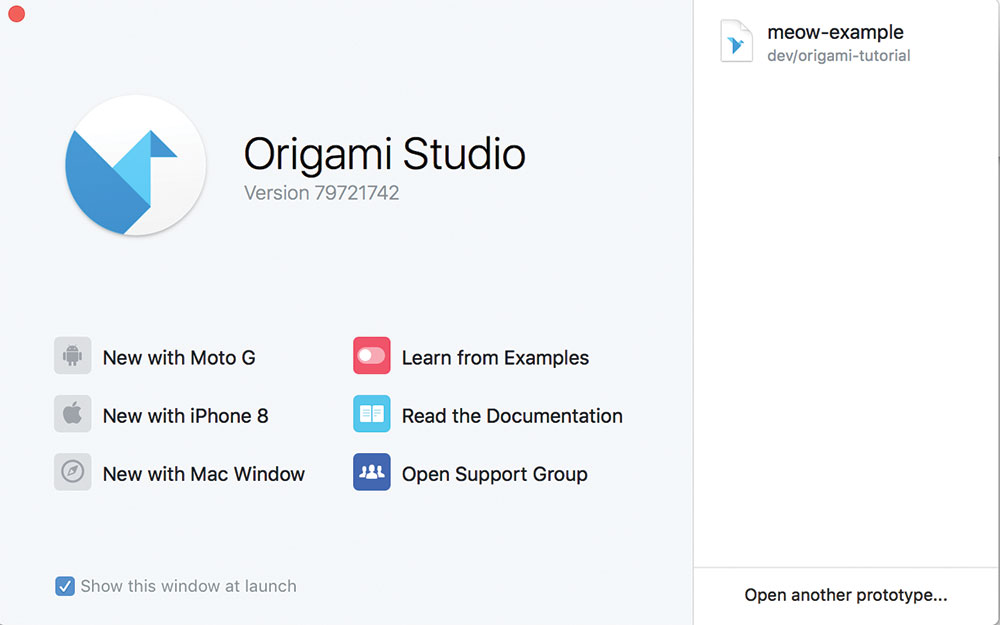
Nous allons créer un prototype d'une application mobile qui nous permettra de glisser à travers des images de chats et de «comme» certains d'entre eux. Une fois que nous avons installé Origami Studio, nous allons créer un nouveau prototype iPhone 8 à partir de l'écran Splash.
02. Ajout de couches
Nous pouvons commencer à ajouter des couches à notre prototype immédiatement. Dans ce cas, nous ajouterons un logo positionné en haut de l'écran. Nous ajoutons le calque à l'aide du bouton + en haut à droite et en sélectionnant «Couche d'image». Nous pouvons ensuite le redimensionner et la positionner de manière appropriée en soulignant et en modifiant les propriétés du calque. Après notre marque, nous ajouterons également une image de coeur au bas de l'écran pour servir de bouton "J'aime".
03. Créer une interaction
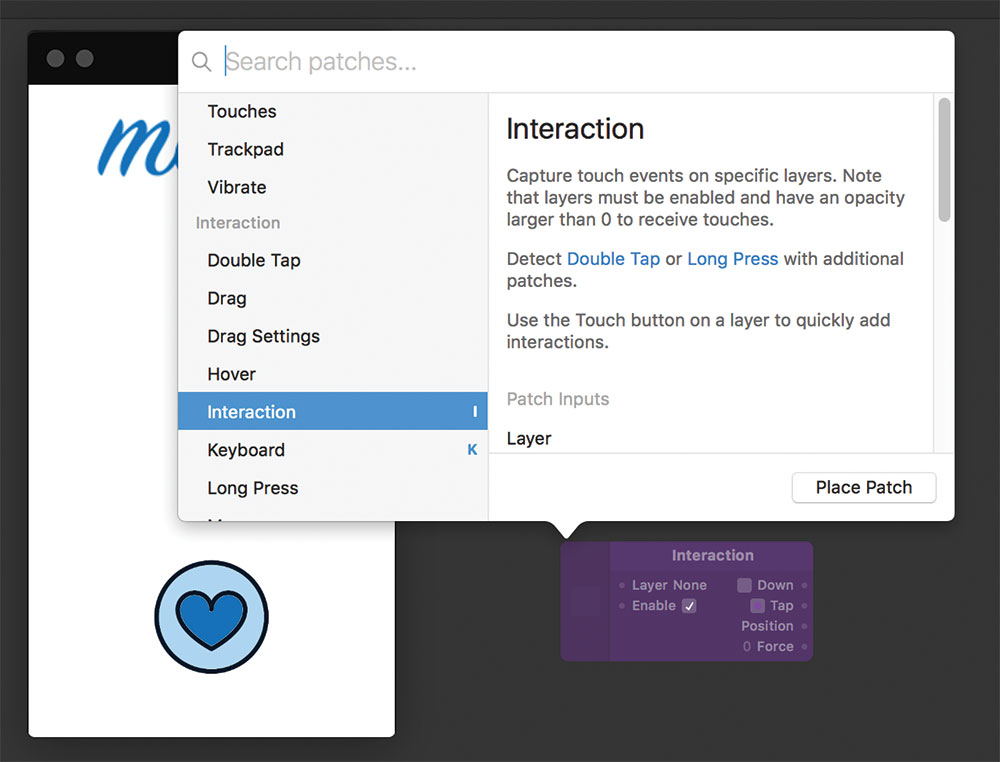
Nous devons faire réagir notre bouton de cœur aux interactions utilisateur. Vous remarquerez que dans la fenêtre d'aperçu, le curseur change pour représenter Appuyez sur un périphérique mobile. Pour répondre à cela, nous devons créer un «patch», qui est essentiellement une fonction dans l'origami qui prend des entrées et produit des sorties. Double-cliquez sur la zone grise vide pour afficher une liste de nouveaux correctifs et recherchez «Interaction». Placez votre patch et il devrait apparaître à l'écran.
04. Relier des interactions aux couches
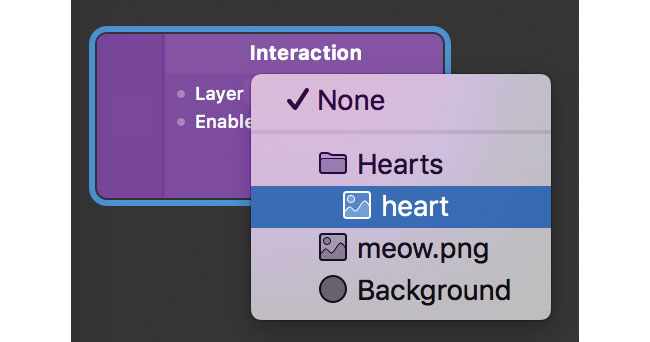
Pour le moment, votre patch répondra au toucher n'importe où sur le prototype. Testez-le en cliquant sur et vous verrez les propriétés «DOWN» et «TAP» changer en temps réel. Si vous sélectionnez la propriété 'Calque' dans le correctif, vous pouvez le relier à la couche contenant l'image cardiaque et ne répondra que des clics sur cette zone spécifique.
05. Animations
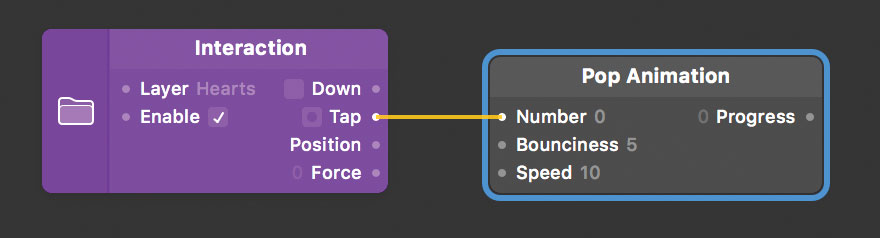
Maintenant, nous voulons avoir quelque chose à arriver lorsque notre interaction déclenche. Créez un autre patch, cette fois une «animation pop». Ceci est utilisé pour créer un effet élastique. Laissez les propriétés telles qu'elles sont pour l'instant, mais nous allons créer un lien entre la sortie du robinet de l'interaction que nous avons créée précédemment et l'entrée numérique de notre nouvelle animation POP. Nous faisons cela en cliquant sur et en faisant glisser entre les petits cercles à côté de chacun. Si vous cliquez sur le cœur maintenant, vous verrez maintenant que l'interaction déclenche une modification de la sortie «Progress» de l'animation pop.
06. Transitions
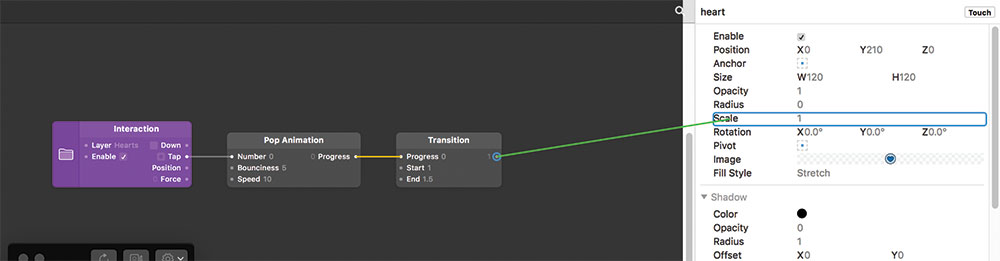
La prochaine chose que nous avons besoin est un patch de transition. Cela nous permettra de spécifier des valeurs basses et élevées pour se déplacer entre les changements de sortie de progression de la pop animation. Nous pouvons ensuite relier les valeurs de sortie de la transition à la propriété d'échelle de la couche d'image cardiaque pour indiquer à l'origami de le redimensionner lorsqu'il est cliqué. Vous devriez maintenant trouver que cliquer sur le cœur lui entraîne d'animer un bref changement de taille. Ce n'est pas tout à fait raison, cependant, puisqu'il retombe immédiatement à la normale.
07. Commutateurs
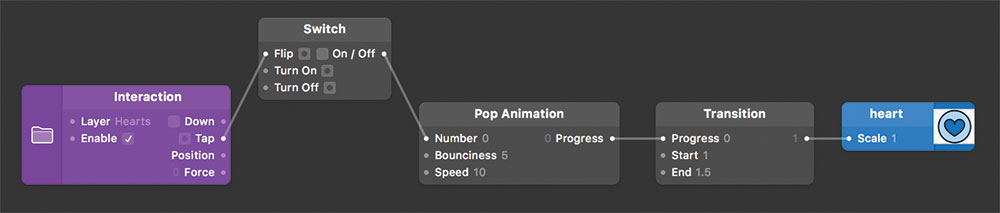
Les patchs de commutation sont la voie de l'origami de basculer entre deux états. C'est ce que nous voulons pour notre bouton "comme". Une entrée transmise à un patch de commutation peut le basculer entre les états "sur" et "OFF", qui peuvent ensuite être transmis comme une sortie aux patchs ultérieurs. Créons un nouveau commutateur et placez-le entre l'interaction et l'animation pop. Vous devriez alors être capable de cliquer sur le cœur pour le basculer entre les petits et les grands états.
08. Comportement plus complexe
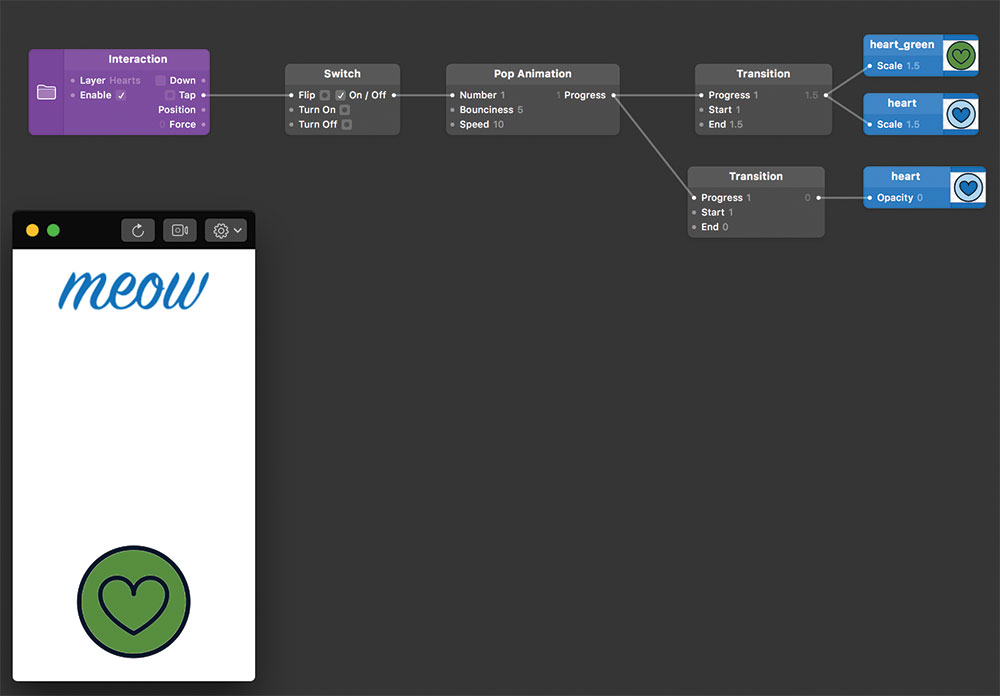
Toutes nos félicitations! Vous avez maintenant créé votre première fonctionnalité interactive, en utilisant les correctifs les plus courants que vous trouverez à nouveau l'heure et l'heure. Nous pouvons ajouter plus de correctifs pour créer un comportement plus complexe. Créons une couche de coeur de couleur différente directement derrière notre actuelle, puis ajoutez de nouvelles corrections à l'échelle simultanément et modifiez l'opacité de notre couche d'origine afin qu'elle soit rendue visible. Maintenant, lorsque vous appuyez sur le cœur, il bascule plus grand et plus petit, mais semble également changer de couleur.
09. Carrousel
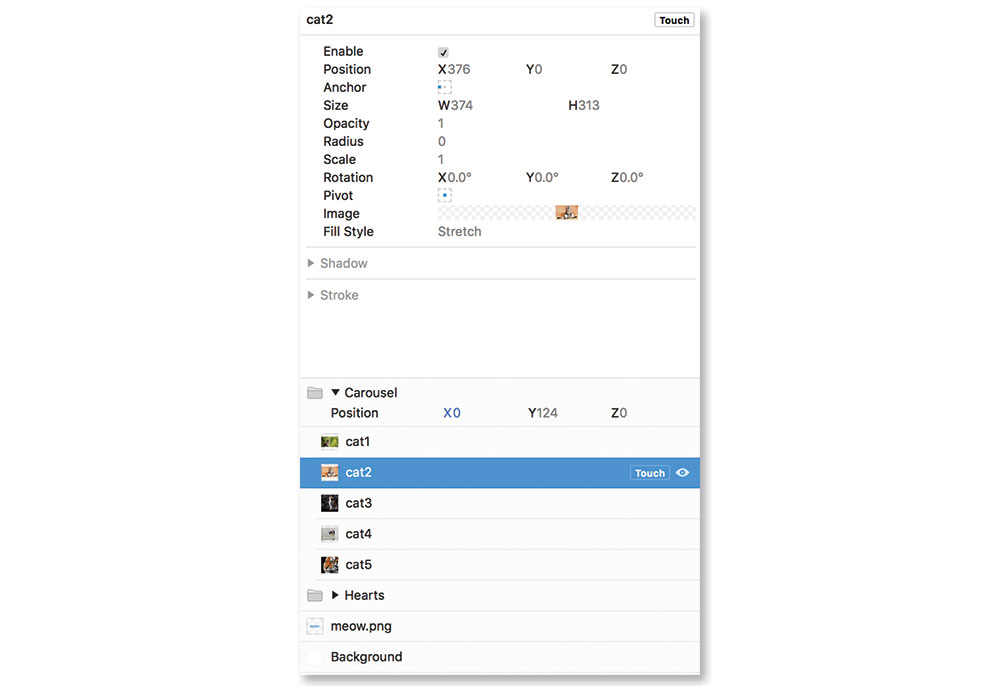
Pour terminer notre prototype, ajoutons un carrousel d'image avec les chats que nous voulons permettre aux utilisateurs de "aimer". Pour ce faire, nous devons d'abord ajouter un groupe de couches. Chaque image sera une couche distincte, avec des coordonnées x de plus en plus compensées de manière à s'asseoir essentiellement la taille latérale dans une rangée avec une seule visible à l'écran à un seul élément.
10. Swiping gauche et droite
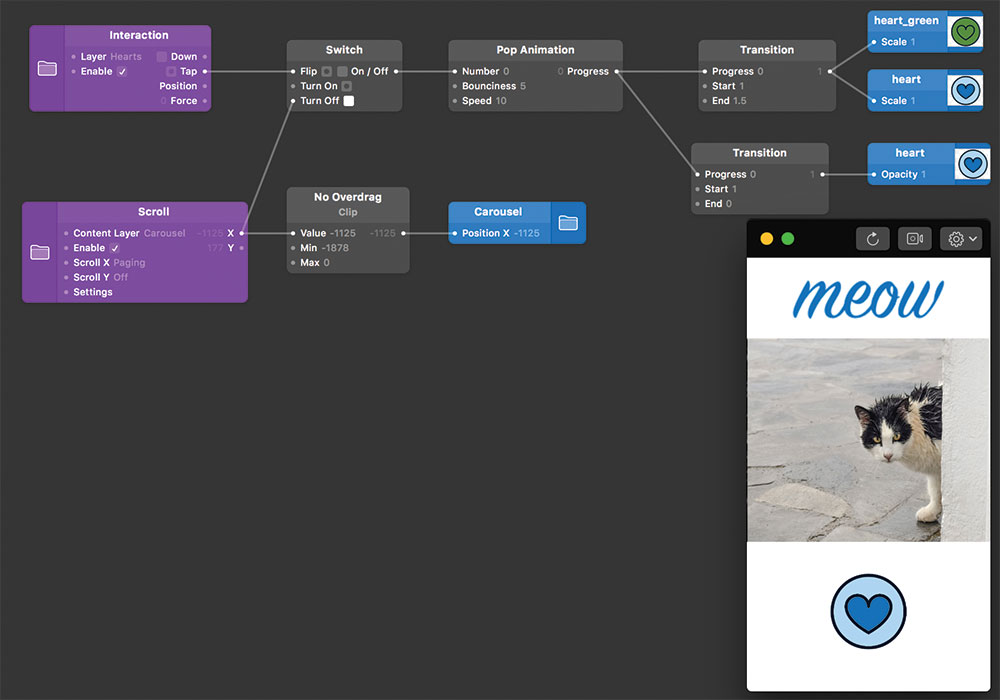
La dernière chose que nous devons faire pour le faire fonctionner est de permettre aux flux de gauche et de droite pour faire défiler le carrousel. Nous le faisons en créant une interaction de défilement pour créer un lien vers le groupe de calques de carrousel (pas les images individuelles). L'interaction génère une coordonnée X que nous pouvons ensuite créer un lien vers la propriété X du carrousel pour le déplacer. Entre entre, nous allons ajouter un patch de clip, qui peut être utilisé pour limiter les valeurs afin de ne pas faire défiler les coordonnées en dehors du bord du carrousel.
11. Prochaines étapes
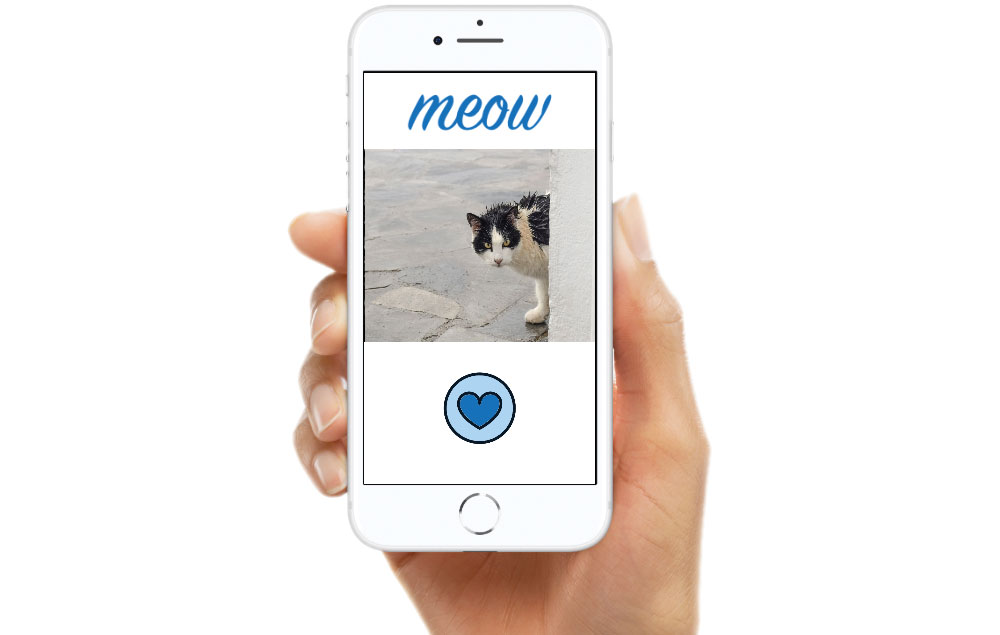
C'est tout. Vous avez créé une application très basique. Vous pouvez également utiliser 'Frames' d'Origami Studio's's intégré pour le placer sur un fond de périphérique, ce qui peut aider à donner une finition professionnelle. Maintenant que vous connaissez les bases de l'utilisation des correctifs, vous pouvez commencer à créer des comportements plus avancés. Il existe de nombreux guides sur le site Web de Studio d'Origami, qui expliquent comment mettre en œuvre des fonctionnalités populaires couramment observées dans les applications.
Cet article a été publié à l'origine dans le numéro 270 de la création Web Design Magazine Web Designer. Achetez le numéro 270 ici ou Abonnez-vous à Web Designer ici .
Articles Liés:
- Tendances qui forment la conception de l'application en 2018
- 3 meilleurs moyens de construire un prototype de site Web
- Tout ce que vous avez besoin de savoir sur des maquettes, des images filaires et des prototypes
Comment - Most Popular Articles
Comment retourner une couche dans Photoshop: un guide complet
Comment Sep 12, 2025[DIX] [DIX] [DIX] [dix] Voyant double? IMAGE CETTE A Été RETOURNÉE ET MÉLANGÉE AVEC L'Original (..
Comment créer des pin-up art
Comment Sep 12, 2025Les origines de l'Art d'Arpingle autèvent des rétrouvées à la fin du Xixe Siècle, Mais Il est Devenu Plus République dans les Années 1940 et 1950, Apparaissant Souvent sur des Affichag..
Comment dessiner un éléphant
Comment Sep 12, 2025[dix] En tant que plus grand mammifère vivant sur la terre, les éléphants ont une certaine présence indéniable. À la naissance, les éléphants pèsen..
Comment créer un effet de frappe animé
Comment Sep 12, 2025Quand utilisé bien, Animation CSS [dix] peut ajouter des intérêts et une personnalité à votre site. Dans cet article, nous allons passer à la man..
Comment dessiner un gros chat avec des pastels
Comment Sep 12, 2025[dix] [dix] [dix] [dix] La douceur et la luminosité des bâtons pastels leur font le choix idéal po..
Créer un composant de carrousel flexible
Comment Sep 12, 2025[dix] [dix] [dix] [dix] Vue.js est venu sur des pastilles et des limites récemment, devenant le sixi..
Comment créer des actifs numériques
Comment Sep 12, 2025[dix] [dix] [dix] [dix] La préparation des actifs d'utilisation numérique est une tâche de base po..
Créer des tableaux interactifs dans Ionic 2
Comment Sep 12, 2025[dix] [dix] [dix] [dix] Lorsque vous travaillez dans une petite équipe, il a tendance à être diffi..
Catégories
- AI & Machine Learning
- AirPod
- Amazon
- Amazon Alexa & Amazon Echo
- Amazon Et Amazon Alexa Echo
- Amazon TV Fire
- Amazon Prime Vidéo
- Les Applications
- Téléphones Android Et Tablettes
- Android Phones & Tablets
- Android TV
- D'Apple
- App Store D'Apple
- Pomme HomeKit & Apple HomePod
- Apple Music
- Apple TV
- Apple Suivre
- Applications Et Web Apps
- Apps & Web Apps
- Audio
- Chromebook Et Chrome OS
- Chromebook & Chrome OS
- Chromecast
- Cloud & Internet
- Cloud & Internet
- Cloud Et Internet
- Matériel Informatique
- Histoire
- Cordon Coupe Et En Streaming
- CURD Cutting & Streaming
- Discord
- Disney +
- DIY
- ELECTRIC VEHICLES
- EReaders
- Essentiel
- Explainers
- Jeux
- Généralités
- Gmail
- Google Assistant Et Google Nest
- Google Assistant & Google Nest
- Google Chrome
- Google Docs
- Google Drive
- Google Maps
- Google Play Store
- Google Sheets
- Google Slides
- Google TV
- Matériel
- HBO Max
- Comment
- Hulu
- Internet Slang Et Abréviations
- IPhone & IPad
- Kindle
- Linux
- Mac
- Maintenance Et Optimisation
- Microsoft Edge
- Microsoft Excel
- Microsoft Office
- Microsoft Outlook
- Microsoft PowerPoint
- Microsoft équipes
- Microsoft Word
- Mozilla Firefox
- Netflix
- Nintendo Commutateur
- Paramount +
- Gaming PC
- Peacock
- Photographie
- Photoshop
- PlayStation
- Confidentialité Et Sécurité
- Privacy & Security
- Confidentialité Et Sécurité
- Le Produit Roundups
- Programming
- Raspberry Pi
- Roku
- Safari
- Téléphones Et Tablettes Samsung
- Samsung Phones & Tablets
- Slack
- Smart Home
- Snapchat
- Médias Sociaux
- Space
- Spotify
- Tinder
- Dépannage
- TV
- Jeux Vidéo
- Virtual Reality
- Les VPN
- Navigateurs Web
- Wifi Et Routeurs
- Wifi & Routers
- De Windows
- De Windows 10
- De Windows 11
- Windows 7
- Xbox
- YouTube TV Et YouTube
- YouTube & Youtube TV
- Zoom
- Explainers







